在word文档中怎么添加柱状图?word制作柱状图方法介绍
有时候为了能够更加直观地显示一些数据,需要使用柱状图或者是饼状图。那么在word文档中怎么添加柱状图?下面小编就为大家介绍word制作柱状图方法,来看看吧
我们在编辑word文档的时候,往往需要插入一些柱状图之类的图形,展示出多姿多彩的表现形式,那么在word文档中怎么添加柱状图?下面小编就为大家介绍word制作柱状图方法,来看看吧!

方法/步骤
打开word文档编辑界面,
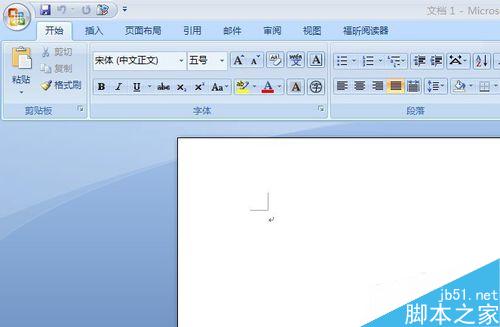
然后点击工具栏上的"插入"按钮,接着点击"图表"按钮
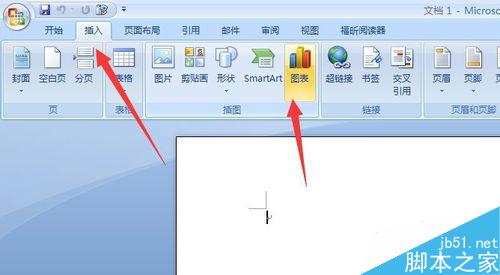
根据对话框中弹出的柱形图,可以选择自己喜欢的柱形图,点击确定按钮
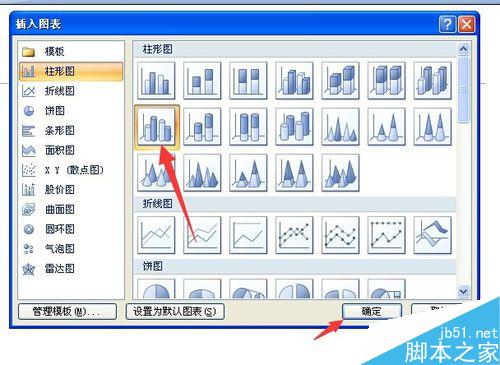
很快就弹出一个excel的编辑界面和word文档的柱状图界面

然后修改"类别一","类别二""类别三",修改x轴展示名称

修改填写的数值信息,将横向信息补充完毕,我就会看到柱状图的高度,图形会跟着变化,之后点击关闭excel按钮,就完成柱状图的添加

以上就是在word文档中怎么添加柱状图方法介绍,操作不是很难,大家学会了吗?希望大家喜欢!
栏 目:office激活
本文标题:在word文档中怎么添加柱状图?word制作柱状图方法介绍
本文地址:https://www.fushidao.cc/wangzhanyunying/20145.html
您可能感兴趣的文章
- 08-01Office 2007怎么美化表格?Office 2007怎么套用表格格式
- 08-01office 2010激活错误代码0X8007000D如何解决?
- 08-01Office 2010中文版怎么转换为英文版?
- 08-01Office 2010如何把Word转换成PDF格式
- 08-01office2016打开卡顿怎么办?office2016打开缓慢的解决技巧
- 08-01Office2013电话怎么激活?Office2013永久激活方法
- 08-01求Office2013密钥?2017最新Office2013激活密钥
- 08-01Office2010最新激活密钥有哪些?Office2010激活密钥分享大全
- 08-01Office2016怎么安装?Office2016安装激活教程
- 08-01office2007密钥哪里找?office2007永久密钥序列号


阅读排行
- 1Office 2007怎么美化表格?Office 2007怎么套用表格格式
- 2office 2010激活错误代码0X8007000D如何解决?
- 3Office 2010中文版怎么转换为英文版?
- 4Office 2010如何把Word转换成PDF格式
- 5office2016打开卡顿怎么办?office2016打开缓慢的解决技巧
- 6Office2013电话怎么激活?Office2013永久激活方法
- 7求Office2013密钥?2017最新Office2013激活密钥
- 8Office2010最新激活密钥有哪些?Office2010激活密钥分享大全
- 9Office2016怎么安装?Office2016安装激活教程
- 10office2007密钥哪里找?office2007永久密钥序列号
推荐教程
- 11-30正版office2021永久激活密钥
- 11-25怎么激活office2019最新版?office 2019激活秘钥+激活工具推荐
- 11-22office怎么免费永久激活 office产品密钥永久激活码
- 11-25office2010 产品密钥 永久密钥最新分享
- 07-012025最新office2010永久激活码免费分享,附office 2010激活工具
- 11-30全新 Office 2013 激活密钥 Office 2013 激活工具推荐
- 11-22Office2016激活密钥专业增强版(神Key)Office2016永久激活密钥[202
- 11-25正版 office 产品密钥 office 密钥 office2019 永久激活
- 11-22office2020破解版(附永久密钥) 免费完整版
- 11-302023 全新 office 2010 标准版/专业版密钥






